Kako dodati GIF v PowerPoint
Microsoftova Pisarna Microsoftov Powerpoint Power Point Urad Junak / / June 01, 2020
Nazadnje posodobljeno dne

Če so vaše PowerPoint predstavitve malo besedilne, boste morda želeli dodati mešanice GIF v kombinacijo. Tukaj je opisano.
GIF so prevzeli svet. Uporabljamo jih kot reakcije v aplikacijah za sporočila, na Twitterju in v naših e-poštnih odzivih. Zakaj jih ne bi uporabili tudi v Microsoft PowerPoint predstavitvah?
Uporaba GIF-jev v PowerPoint predstavitvah lahko doda nekaj zanimanja za razčlenitev besedila, pa tudi priložnost, da vnesete nekaj referenc pop kulture ali pa samo dodate kanček humorja.
Prav tako je neverjetno enostavno narediti dodajanje GIF-jev v predstavitve - tukaj.
Dodajte GIF iz shranjene datoteke
Če želite v predstavitev PowerPoint dodati shranjeno GIF, odprite predstavitev in se pomaknite do diapozitiva in položaja, kjer želite vstaviti GIF.
Ko ste na desnem diapozitivu, pritisnite Slike v Vstavi jeziček na traku traku.
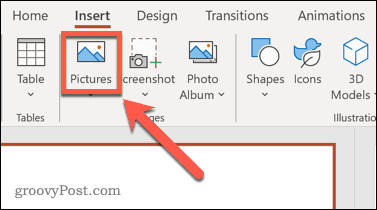
Izberite Vstavite sliko s te naprave iz spustnega menija vstaviti lokalno datoteko GIF.
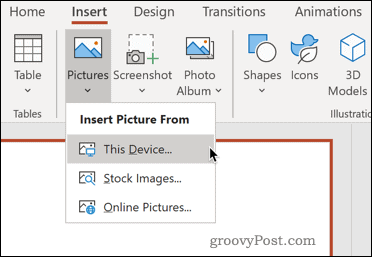
Pomaknite se do mesta shranjenega animiranega GIF-a v računalniku. Ko ga najdete, izberite datoteko GIF in kliknite
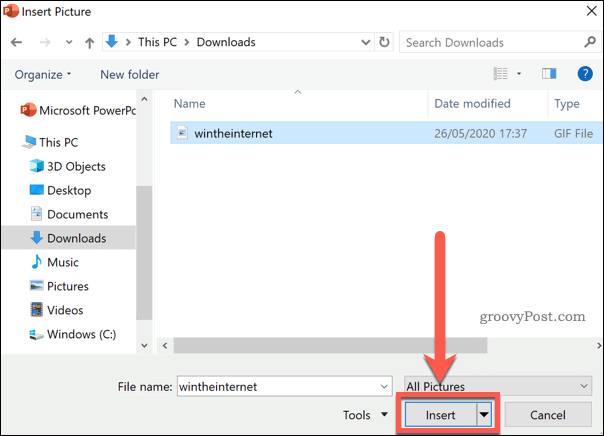
Vaša datoteka bo zdaj vstavljena v diapozitiv. Lahko ga premaknete in spremenite velikost, kot bi bilo pri kateri koli drugi sliki.
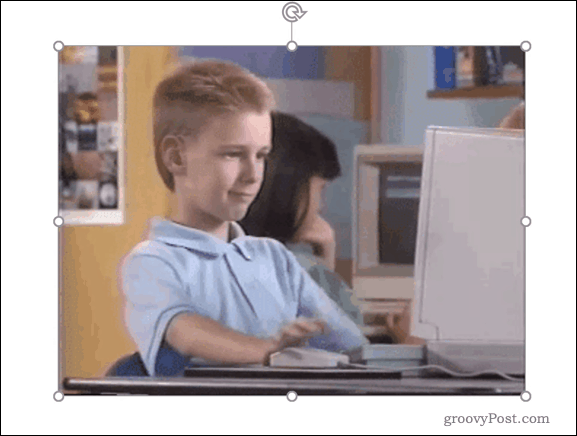
Opazili boste, da je GIF statičen in ne prikazuje animacije. GIF si boste lahko ogledali le, ko bo predstavitev aktivna, zato morate najprej zagnati predstavitev.
To naredite tako, da izberete Diaprojekcija in kliknite na Iz trenutnega diapozitiva.
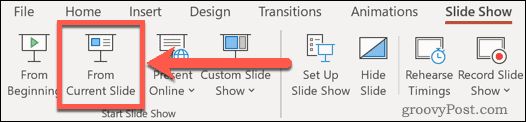
Vaša predstavitev se bo predvajala s trenutnega diapozitiva, kjer bi morali videti svojo animirano zanko GIF, kot je bilo predvideno.
Dodajte GIF s spleta
Če v predstavitvi nimate ustreznega GIF-ja, ga lahko v spletnem brskalniku poiščete v spletu. Viri, kot so GIFE obstajajo z milijoni GIF-jev, ki so vam na voljo za prenos in uporabo.
Ko najdete GIF, ki vam je všeč v spletu, ga lahko nato vstavite v svojo predstavitev z uporabo zgornjih navodil. Če želite prihraniti čas, lahko poiščete GIF v spletu s pomočjo vgrajenega spletnega orodja za iskanje slik PowerPoint.
To naredite tako, da izberete Vstavi na traku traku, nato pritisnite Vstavite sliko iz spletnih slik iz spustnega menija.
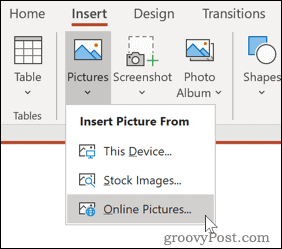
Vtipkajte animirani GIF (ali podobno iskanje) v iskalno polje in za začetek iskanja pritisnite tipko Enter.
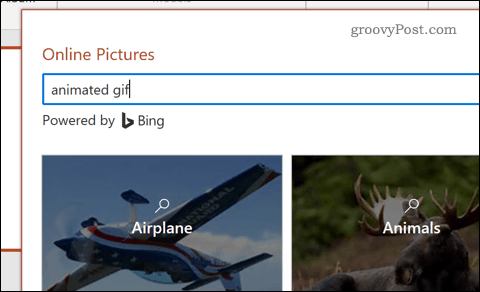
Ko najdete GIF, ki vam je všeč, ga izberite s klikom nanj in nato pritisnite Vstavi gumb, da ga vstavite v svojo predstavitev.
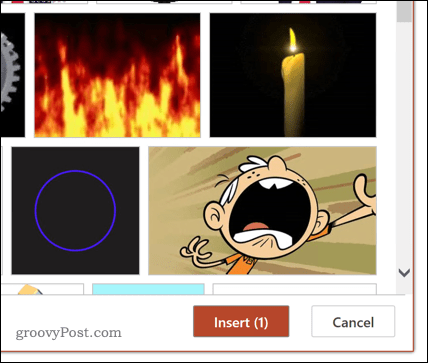
Izbrani GIF bo vstavljen v diapozitiv, kjer ga lahko nato spremenite v velikost in ga premaknete v primeren položaj.
Če želite videti GIF v akciji, morate nato s pritiskom na zagnati diaprojekcijo Diaprojekcija> Od trenutnega diapozitiva.
Izboljšanje predstavitev PowerPoint
Zdaj, ko veste, kako v PowerPoint dodati GIF, lahko z njim uporabite svojo predstavitev. Vendar obstajajo drugi načini, kako to storiti.
Lahko uporabite trike, kot so zavijanje besedila v Powerpoint ali dodajanje videa na vaše diapozitive PowerPoint da vaše predstavitve postanejo bolj privlačne in brezhibno vključujejo različne predmete in elemente. Prav tako se lahko naučite, kako oddaja PowerPoint predstavitev na spletu, ki omogoča skupno rabo predstavitev od doma.
Bolj ko se učite, bolj kreativni ste lahko, ko izdelujete svoje PowerPoint predstavitve.
Kaj je osebni kapital? Pregled leta 2019, vključno s tem, kako ga uporabljamo za upravljanje denarja
Ne glede na to, ali najprej začnete z naložbami ali ste začarani trgovec, ima Personal Capital nekaj za vsakogar. Tukaj je pogled na ...



